Microsoft Teams dispose d'une fonctionnalité pratique appelée "sonnerie secondaire" qui vous permet de sélectionner l'appareil sur lequel vous souhaitez que les équipes sonnent. Cette option est pratique, en particulier lorsque plusieurs périphériques audio sont connectés à votre ordinateur. Par exemple, vous pouvez brancher vos écouteurs sur votre ordinateur portable mais régler vos haut-parleurs comme sonnerie secondaire.
Lorsque quelqu'un vous appelle sur Teams, vous entendez la sonnerie via les haut-parleurs de votre ordinateur portable, pas vos écouteurs. Malheureusement, de nombreux utilisateurs se sont plaints que la sonnerie secondaire ne fonctionne pas toujours comme prévu. Voyons comment vous pouvez résoudre ce problème.
Comment résoudre les problèmes de sonnerie secondaire de Microsoft Teams
Déconnectez-vous et réinitialisez vos paramètres de sonnerie secondaire
Déconnectez-vous de votre compte Teams et redémarrez l'application. Ensuite, réinitialisez vos paramètres de sonnerie secondaire.
- Aller vers Dispositifs, sélectionnez Sonnerie secondaire et sélectionnez un autre périphérique audio.
- Demandez à un autre utilisateur de vous appeler sur Teams, de répondre à l'appel, puis d'y mettre fin.
- Retournez au Sonnerie secondaire et sélectionnez l'appareil que vous souhaitez définir comme sonnerie secondaire. Vérifiez si le problème a disparu.
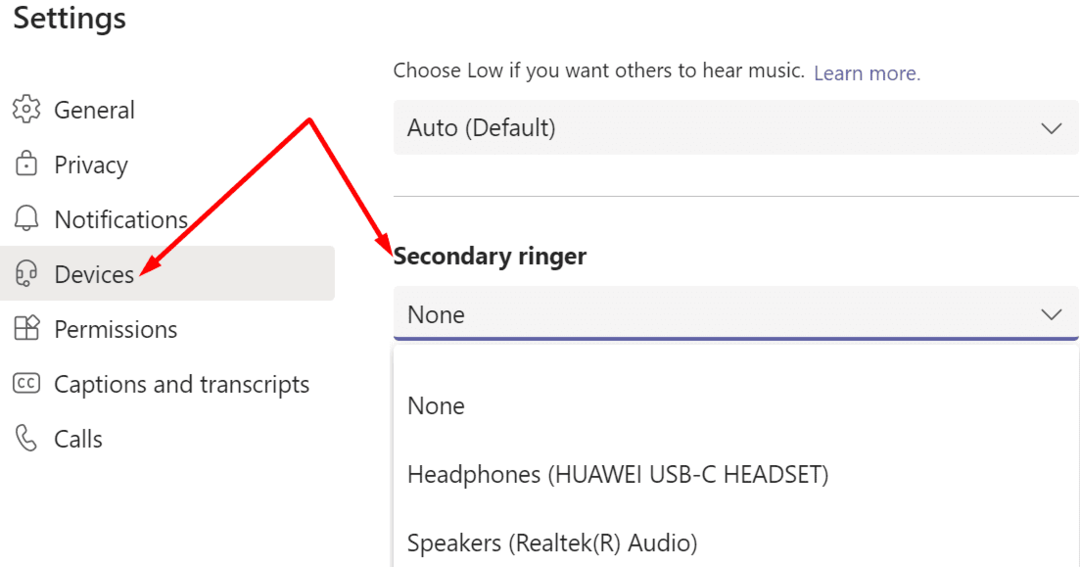
De plus, accédez à Notifications et activer Jouer du son pour les appels entrants et les notifications.
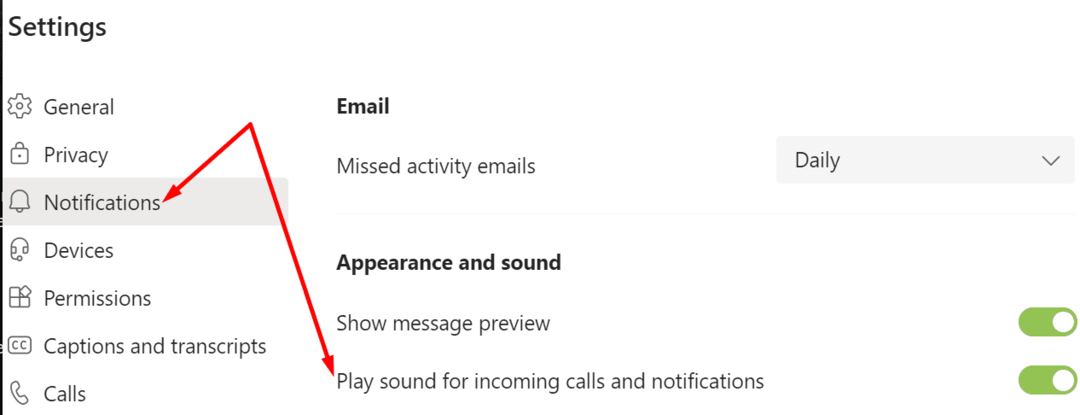
Mettre à jour les équipes
Vérifiez si une version plus récente de l'application Teams est disponible et installez-la sur votre appareil. Peut-être que le problème de sonnerie secondaire est en fait un problème connu, et Microsoft l'a corrigé dans la dernière mise à jour de Teams.
Cliquez sur votre photo de profil et appuyez sur le Vérifier les mises à jour option. Redémarrez votre application, redémarrez votre ordinateur et vérifiez les résultats.

Définissez vos haut-parleurs comme périphérique de lecture sur PC
Si vous souhaitez que les appels entrants sonnent sur vos haut-parleurs et non sur vos écouteurs, procédez comme suit :
- Aller aux équipes Paramètres, sélectionnez Dispositifs, et définissez vos haut-parleurs comme sonnerie secondaire.
- Ensuite, allez dans votre barre d'état système Windows, faites un clic gauche sur votre Icône de son et basculez votre appareil de lecture sur les haut-parleurs du PC après avoir connecté vos écouteurs.
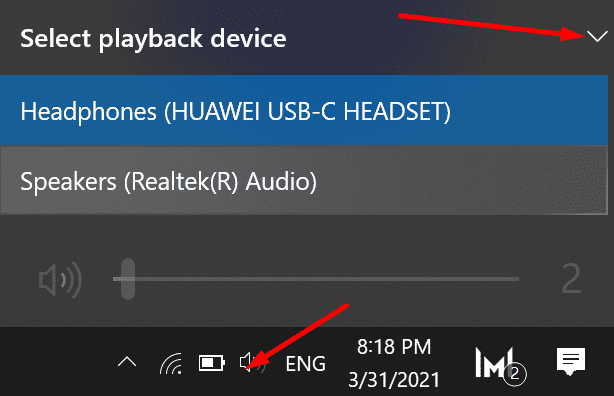
De cette manière, les haut-parleurs et les écouteurs doivent être prêts à recevoir la sortie audio de Teams. Mais Teams dirigera l'audio vers l'appareil que vous avez sélectionné sous Paramètres de l'appareil.
Ajuster les paramètres de notification
- Aller vers Paramètres, et sélectionnez Notifications.
- Puis activez Jouer le son pour les notifications.
- Aller à Équipes et canaux et sélectionnez Personnalisé.
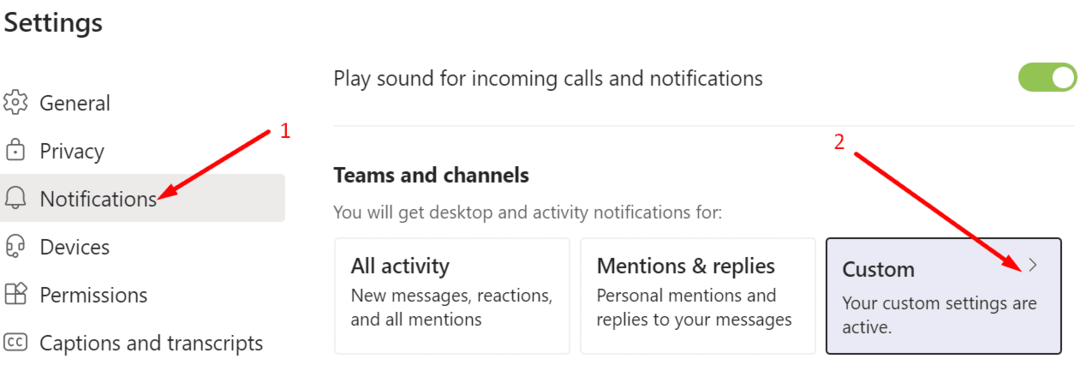
- Ajustez le niveau de notification et sélectionnez Bannière et flux partout.
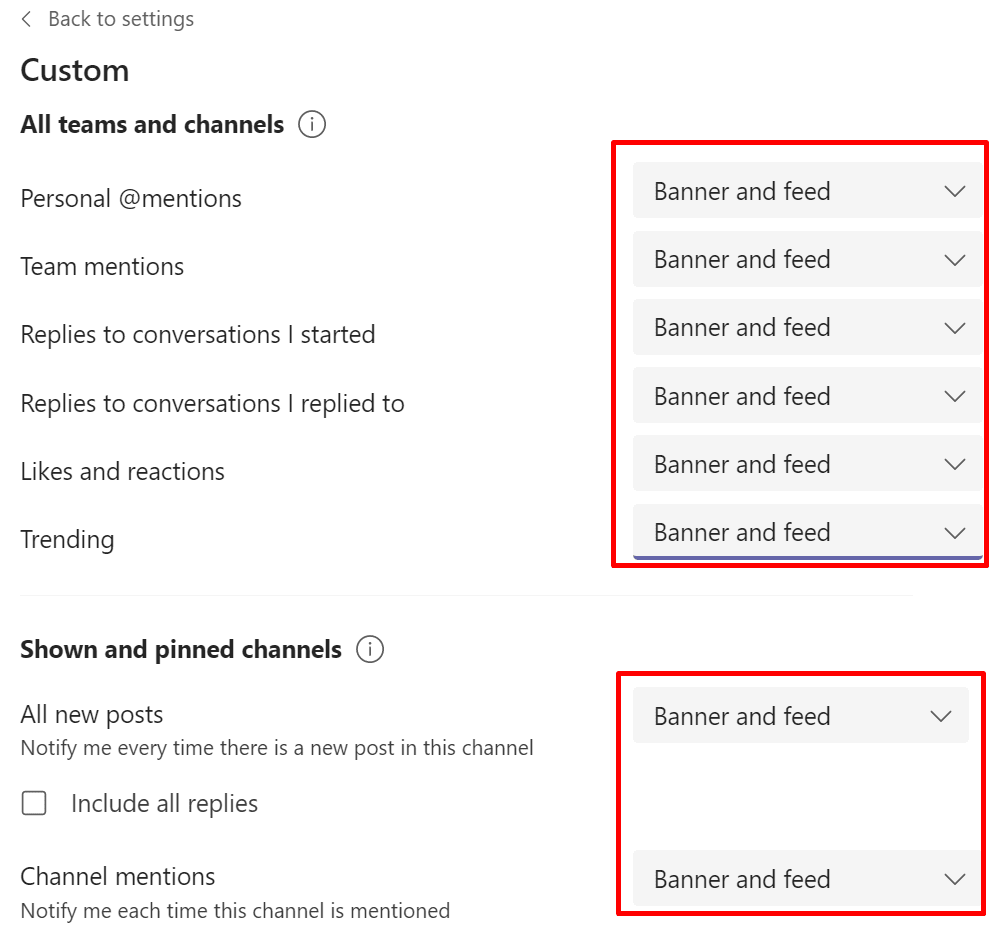 Trois options de notification sont disponibles:
Trois options de notification sont disponibles: - Bannière et flux (il y aura une tonalité de notification audible).
- Afficher uniquement dans le flux (il n'y a pas de tonalité de notification).
- Désactivé (il n'y a aucune notification, mais l'activité sera toujours visible dans vos discussions et canaux Teams comme d'habitude).
- Naviguez ensuite jusqu'à Paramètres, sélectionnez Dispositifs, cliquer sur Sonnerie secondaire et sélectionnez le périphérique audio que vous souhaitez utiliser comme sonnerie secondaire.
Conclusion
Si votre sonnerie secondaire Microsoft Teams ne fonctionne pas correctement, mettez à jour l'application et vérifiez vos paramètres de notification. Assurez-vous que les équipes peuvent émettre un son pour les notifications et définissez le niveau de notification sur Bannière et flux pour toutes les options disponibles. Avez-vous réussi à résoudre le problème? Partagez vos commentaires dans les commentaires ci-dessous.